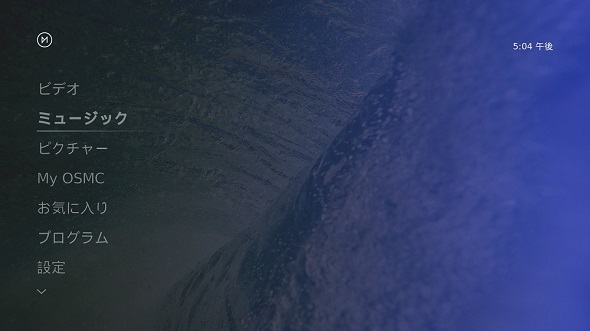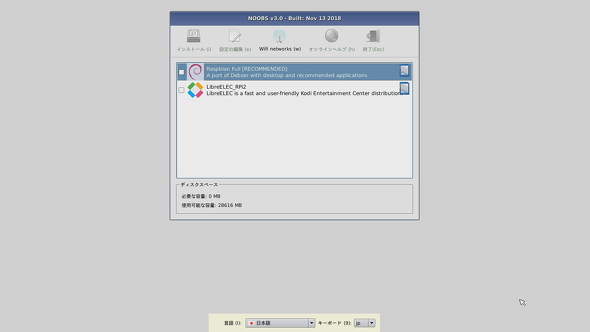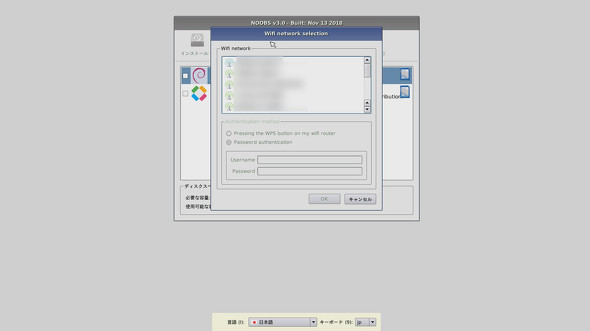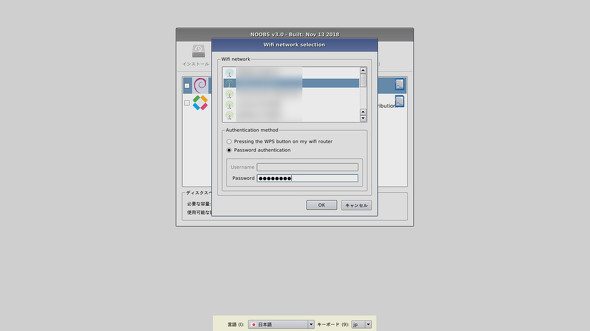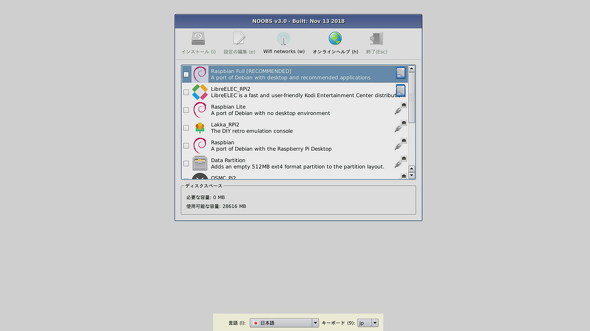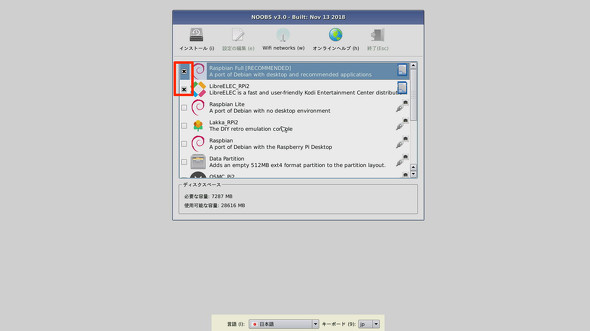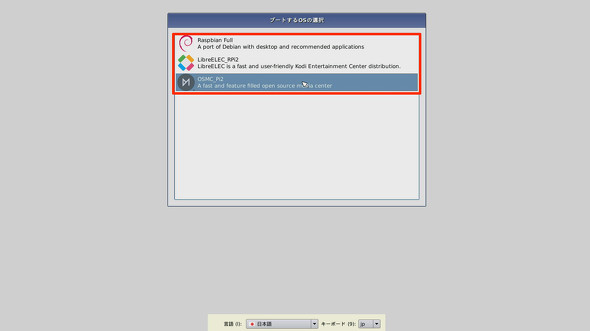ラズパイで音楽・動画のメディアサーバを構築 OSのインストール方法は?:名刺サイズの超小型PC「ラズパイ」で遊ぶ(第4回)(1/3 ページ)
この連載の第1〜3回では、小さなマイクロコンピュータ「Raspberry Pi」(以下、ラズパイ)を簡易的な気象観測装置として使う方法を解説しました。今回からはラズパイで音楽や動画などのメディアファイルを扱えるようにしてみましょう。
具体的には、iTunesなどにためた音楽ファイルをラズパイで扱えるようにし、ミュージックサーバのような使い方ができたり、自分で撮影した写真やYouTubeの動画を見ることができます。もう一歩進めると、Amazonプライムビデオなども視聴できるようになります。このあたりを目標にして進めていきたいと思います。
ラズパイでメディアファイルを扱うためには、主に2種類のOSをインストールする方法があります。一つは「OSMC」、二つ目は「LibreELEC」というOSです。両方ともラズパイを扱うためのOS「Raspbian」を元に開発されているので、命令文を入力するコマンドラインなどの使い勝手はRaspbianと大きくほとんど変わりません。今回はOSMCを使って解説します。
連載:名刺サイズの超小型PC「ラズパイ」で遊ぶ
今やスマートフォンアプリで何でもできてしまう時代。しかし、一から自分の手で装置を作り上げ、試行錯誤しながらアイデアを具現化する楽しさは格別です。この連載では、テーマや用途にあわせて、名刺サイズの超小型PC「Raspberry Pi」(通称ラズパイ)の活用方法から、具体的な工作手順までを紹介します。
OSMCのインストール
OSMCを導入するには、Raspbianをインストールするためのソフトウェア「NOOBS」を使います。空のmicroSDメモリカードを用意して、ラズベリーパイ財団のWebサイトからNOOBSをダウンロード。ダウンロードしたzipファイルをmicroSDメモリカードのルートディレクトリ(最上層)に展開したら、ラズパイに差した状態で起動します。すると以下のような画面がラズパイに接続したディスプレイに表示されるでしょう。
RaspbianとLibreELECの2種類が表示されます。ここでLANケーブルをラズパイ本体に差すか、以下の手順でWi-Fiを有効にすると、その他のOSが表示されてインストールできるようになります。
OSはラズパイ上に複数インストールできるので、ここではRaspbianとLibreELEC、OSMCを選んでおきましょう。ラズパイ起動時にどのOSを起動するかが選べます。
Copyright © ITmedia, Inc. All Rights Reserved.
Special
PR